Área de estado y notificación, Añadir una aplicación a una pantalla principal – Acer B1-720 User Manual
Page 13
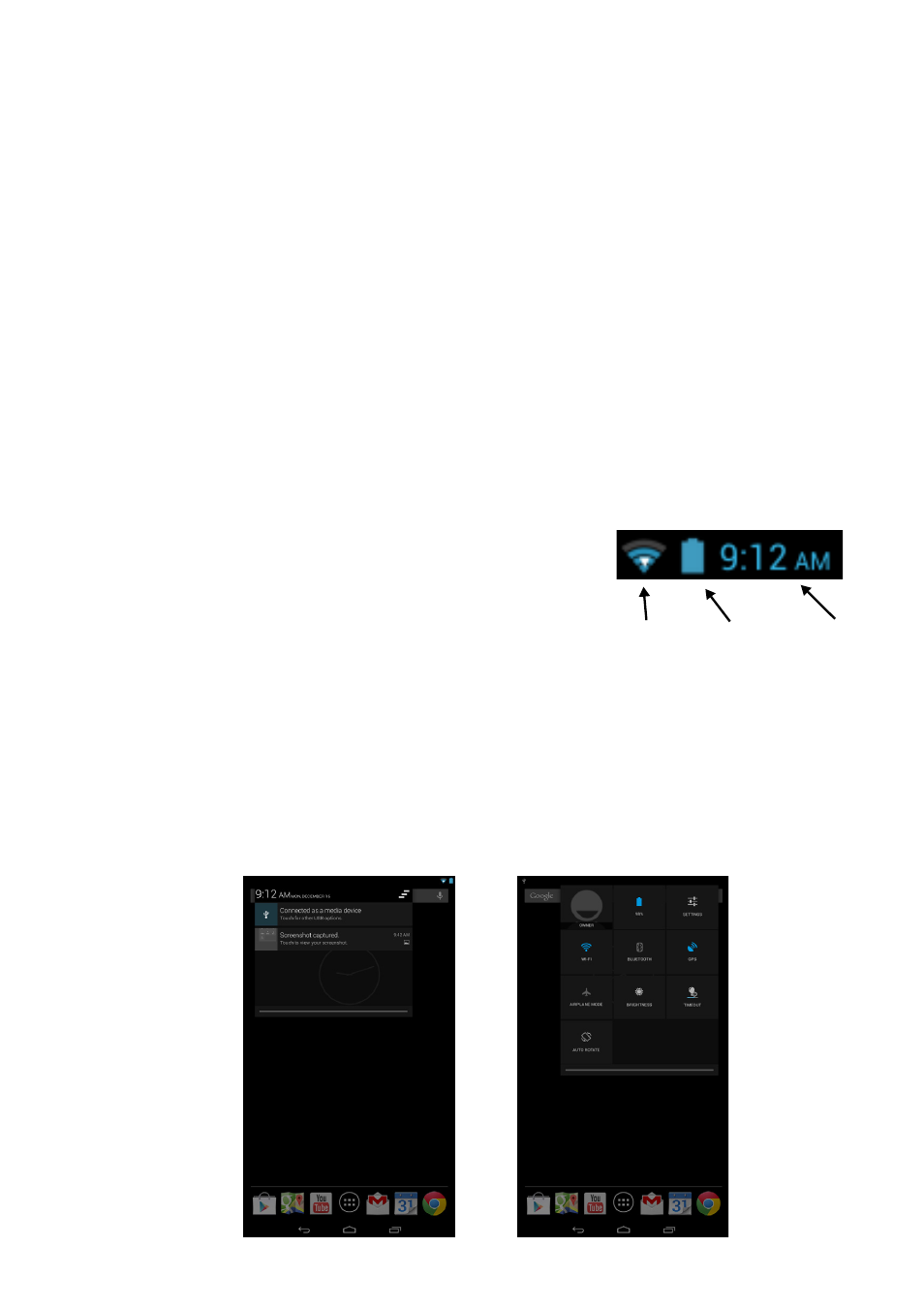
Cómo usar su tablet - 13
Las aplicaciones se muestran en orden alfabético. De lo contrario,
deslice el dedo a la izquierda para ver más aplicaciones. Cuando se
encuentre en la última página de aplicaciones, deslice a la izquierda
para ver los widgets disponibles en su tablet.
de la pantalla principal en la página 15
.
Puntee en el icono Play Store para abrir Google Play.
Añadir una aplicación a una pantalla principal
Puntee durante varios segundos en un icono para añadir un acceso
directo a una de las pantallas principales. Al seleccionar un icono, se
le trasladará a la pantalla principal inicial. Puede arrastrar el icono
seleccionado a cualquier pantalla principal ampliada.
Área de estado y notificación
Los iconos de estado y notificación se
muestran en la parte superior de la pantalla.
La zona superior derecha muestra diferente
información, como la hora, el estado de la
batería y la conectividad. La zona superior
izquierda muestra iconos de evento, como el
de un nuevo mensaje.
Deslice el dedo hacia abajo desde el lado superior izquierdo para
mostrar detalles de notificaciones, como las descargas actuales y los
controles multimedia, como el de "reproducción/pausa" y "siguiente
pista" cuando se reproduce música. Deslice el dedo hacia abajo desde el
lado superior derecho para mostrar los controles del sistema.
Hora
Señal
Estado
carga
intensidad
batería
